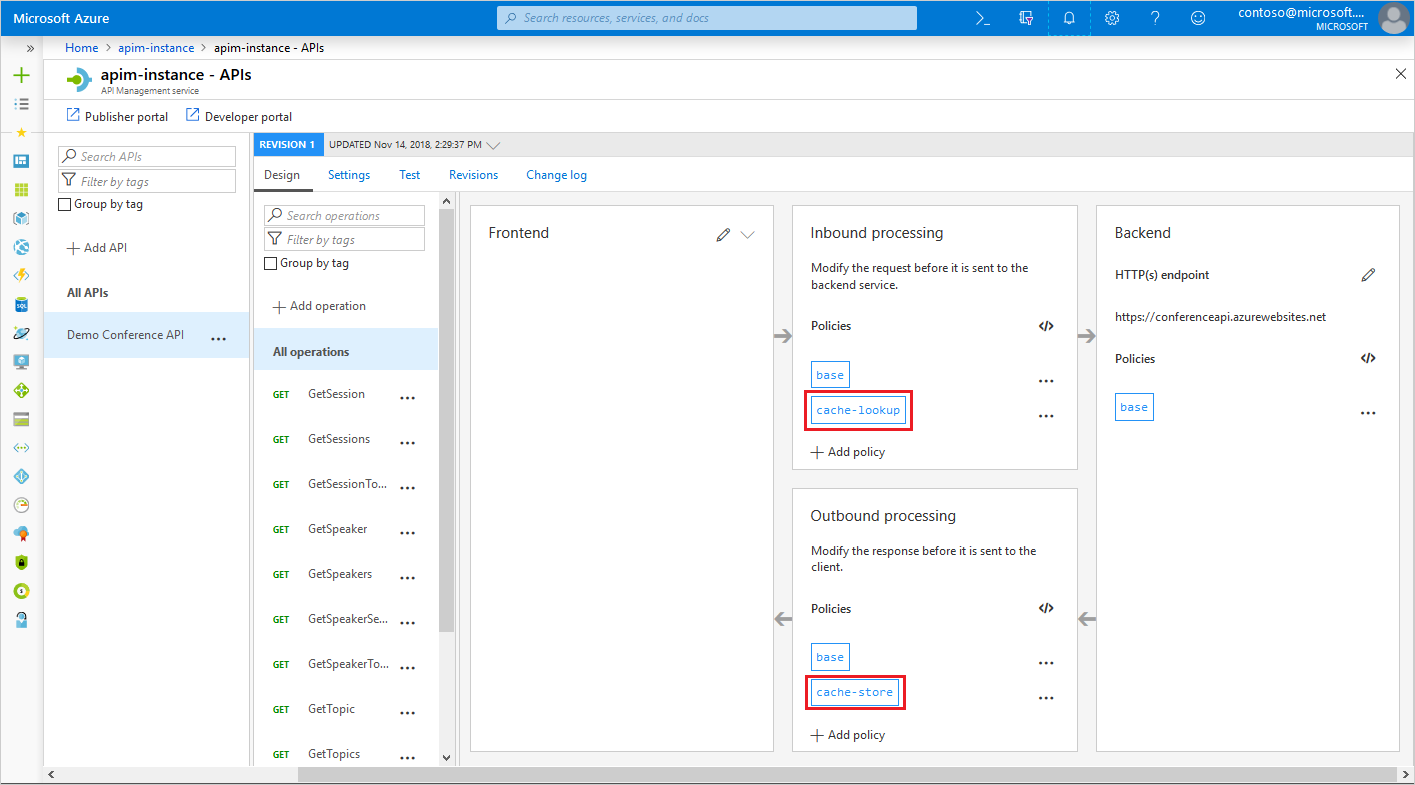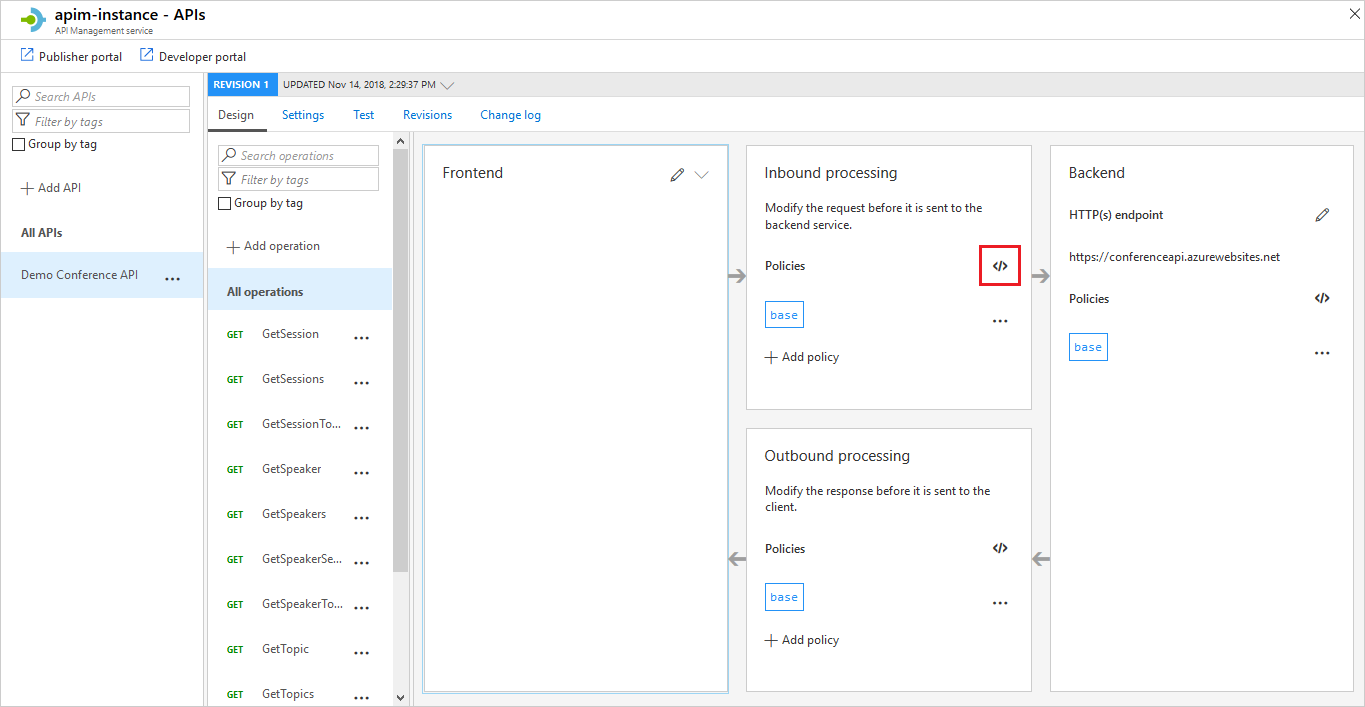Nota:
El acceso a esta página requiere autorización. Puede intentar iniciar sesión o cambiar directorios.
El acceso a esta página requiere autorización. Puede intentar cambiar los directorios.
APLICA A: desarrollador | Básico | Básico v2 | Estándar | Estándar v2 | Premium | Premium v2 | Aislado
Las API y operaciones de API Management pueden configurarse con almacenamiento en caché de respuesta. El almacenamiento en caché de respuesta puede reducir considerablemente la latencia de los llamadores de API y la carga de back-end de los proveedores de API. En este artículo se describe cómo agregar almacenamiento en caché a las API.
- Para obtener información general y escenarios para el almacenamiento en caché, consulte Introducción al almacenamiento en caché.
- Para obtener información sobre el uso de una caché externa, consulte Uso de una caché externa compatible con Redis en Azure API Management.
- Para más información acerca del almacenamiento en caché, consulte Directivas de almacenamiento en caché de API Management y Almacenamiento en caché personalizado en Azure API Management.
Importante
La caché integrada es volátil y la comparten todas las unidades de la misma región en la misma instancia de API Management. Independientemente del tipo de caché usado (interno o externo), si las operaciones relacionadas con la caché no se pueden conectar a la caché debido a la volatilidad de la caché o por cualquier otro motivo, la llamada API que usa la operación relacionada con la caché no genera un error y la operación de caché se completa correctamente. En el caso de una operación de lectura, se devuelve un valor null a la expresión de directiva que realiza la llamada. El código de directiva debe diseñarse para asegurarse de que hay un mecanismo de reserva para recuperar datos que no se encuentran en la memoria caché.
En este artículo, puede:
- Agregar almacenamiento en caché de respuesta a una API
- Comprobación de que el almacenamiento en caché funciona
Nota:
El almacenamiento en caché interno no está disponible en el nivel Consumo de Azure API Management. Puede usar una instancia externa de Azure Redis Cache en su lugar. También puede configurar una caché externa en otros niveles de servicio de API Management.
Requisitos previos
Adición de directivas de almacenamiento en caché
Con las directivas de almacenamiento en caché que se muestran en este ejemplo, la primera solicitud a una operación de prueba devuelve una respuesta del servicio back-end. Dicha respuesta se almacena en la caché, con una clave especificada mediante encabezados y parámetros de la cadena de consulta. Las llamadas posteriores a la operación, con parámetros coincidentes, devolverán la respuesta almacenada en caché hasta que expire el intervalo de duración de la memoria caché.
Inicie sesión en Azure Portal.
Vaya a la instancia de API Management.
Seleccione APIs>APIs en el menú de la izquierda.
Seleccione la API para la que desea configurar el almacenamiento en caché.
En la parte superior de la pantalla, seleccione la pestaña Diseño .
En la sección Procesamiento de entrada , seleccione el <icono /> :
En el elemento
inbound, agregue la siguiente directiva:<cache-lookup vary-by-developer="false" vary-by-developer-groups="false"> <vary-by-header>Accept</vary-by-header> <vary-by-header>Accept-Charset</vary-by-header> <vary-by-header>Authorization</vary-by-header> </cache-lookup> <rate-limit calls="10" renewal-period="60" />Nota:
Añade una política de límite de velocidad (o política de límite por clave ) tras la búsqueda de caché para ayudar a limitar el número de llamadas y evitar sobrecarga en el servicio de backend en caso de que la caché no esté disponible.
En el elemento
outbound, agregue la siguiente directiva:<cache-store duration="20" />En esta directiva,
durationespecifica el intervalo de expiración de las respuestas almacenadas en caché. El intervalo es de 20 segundos.Haga clic en Guardar.
Sugerencia
Si usa una caché externa, como se describe en Uso de una caché compatible con Redis externa en Azure API Management, es posible que desee especificar el caching-type atributo de las directivas de almacenamiento en caché. Consulte Directivas de almacenamiento en caché de API Management para obtener más información.
Llamada a una operación para probar el almacenamiento en caché
Para probar el almacenamiento en caché, ejecute una operación en el portal.
- En Azure Portal, vaya a la instancia de API Management.
- Seleccione APIs>APIs en el menú de la izquierda.
- Seleccione la API a la que ha agregado directivas de almacenamiento en caché.
- Seleccione una operación para probar.
- Seleccione la pestaña Prueba en la parte superior de la ventana.
- Seleccione Seguimiento dos o tres veces de manera seguida y rápida.
- En Respuesta HTTP, seleccione la pestaña Seguimiento.
- Vaya a la sección Entrante y desplácese hasta la directiva
cache-lookup. Debería ver un mensaje similar al de la captura de pantalla siguiente, que indica un acierto de caché:
Contenido relacionado
- Para más información sobre las directivas de almacenamiento en caché, consulte Caching policies (Directivas de almacenamiento en caché) en API Management policy reference (Referencia de la directiva de Administración de API).
- Para obtener información sobre el almacenamiento en caché de elementos por clave mediante expresiones de directiva, consulte Almacenamiento en caché personalizado en Azure API Management.
- Para más información sobre el uso de Azure Cache for Redis externo o Azure Managed Redis, consulte Uso de una caché externa compatible con Redis en Azure API Management.